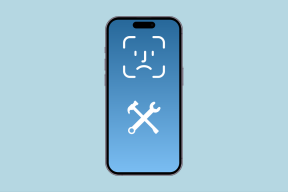Kas yra nepatikimi spartieji klavišai ir ar turėtumėte juos leisti „iPhone“.
Įvairios / / November 29, 2021
Apple pirmiausia pristatė sparčiųjų klavišų programą iOS 12, suteikianti galimybę sklandžiai naudoti sparčiuosius klavišus „iPhone“ ir „iPad“. Žinoma, prieš tai buvo programa „Workflows“, tačiau „Shortcuts“ yra išskirtinė, nes atlieka paprastas ir sudėtingas užduočių sekas be prakaito. Be to, jis integruotas su „Siri“, todėl nuorodų naudojimas yra dar geresnis.

Nuorodų programa patenka į integruotą patikrintų sparčiųjų klavišų galeriją, kurią galite pridėti ir pradėti naudoti iš karto. Yra daugybė jų, skirtų prieinamumui, produktyvumui, socialiniams tinklams ir pan. Be to, galite sukurti sparčiuosius klavišus, jei skirsite laiko išsiaiškinti įvairius niuansus, susijusius su juos formuojančiais veiksmais.
Be to, yra ir nuorodų, kurias galite atsisiųsti iš įvairių šaltinių internete. Tačiau sparčiųjų klavišų programa pažymi juos kaip „nepatikimus sparčiuosius klavišus“ ir atsisako įtraukti nuorodas į jūsų biblioteką. Žinoma, galite leisti nepatikimus sparčiuosius klavišus paleisti jūsų iPhone ar iPad. Bet ar turėtum?
Taip pat „Guiding Tech“.
Kas yra nepatikimi spartieji klavišai
Spartųjų klavišų programa leidžia bendrinti sukurtus sparčiuosius klavišus su kitais. Taip pat galite atsisiųsti kitų sukurtus sparčiuosius klavišus iš bendrinamų „iCloud“ nuorodų arba iš įvairių nuorodų galerijų (Nuorodų galerija, ShareShortcutsir kt.), su kuriais susiduriate internete. Tačiau „Apple“ negali nustatyti trečiųjų šalių nuorodų saugumo, todėl „Shortcuts“ programa neleidžia jums jų įtraukti į savo biblioteką pagal dizainą.

Pavyzdžiui, nuoroda, kurioje teigiama, kad nuotraukos konvertuojamos į kitus formatus, gali pakenkti jūsų privatumui, nes vaizdai bus perduodami kitur. Štai kodėl kiekvieną kartą, kai bandote pridėti juos ne iš sparčiųjų klavišų programos, matote įspėjimą „Neįmanoma atidaryti“ kartu su ilgu pranešimu, kuris baigiasi „... nepatikimos sparčiosios klavišos“. Taip atsitinka neatsižvelgiant į tai, kaip saugi nuoroda yra praktiškai.
Nepatikimų sparčiųjų klavišų įjungimas
Be to, galite įgalinti nuorodų programą, kad gana lengvai pridėtumėte nepatikimus sparčiuosius klavišus. Pradėkite atidarydami programą „Nustatymai“ savo „iPhone“ arba „iPad“ – slinkite žemyn ir bakstelėkite Nuorodos.


Tada turėtumėte pamatyti jungiklį, pažymėtą Leisti nepatikimus sparčiuosius klavišus. Įjunkite jį, tada patvirtinimo raginime bakstelėkite Leisti.

Įveskite įrenginio prieigos kodą, kai būsite paraginti įjungti nepatikimus sparčiuosius klavišus įrenginyje.
Taip pat „Guiding Tech“.
Ar turėtumėte juos pridėti
Dauguma „nepatikimų“ sparčiųjų klavišų yra gana saugūs, tačiau visada yra priežasčių nerimauti. Prieš pridėdami bendrinamą „iCloud“ nuorodą arba iš trečiosios šalies galerijos, protinga peržiūrėti įvairius veiksmus ir sekas, kurias sudaro nuoroda. Tai įmanoma palietus nuorodą arba mygtuką, kad gautumėte nuorodą – tada ekrane Pridėti nuorodą pamatysite visą veiksmų ir sekų sąrašą.
Jei kas nors atrodo blogai (nes veiksmai neatitinka nuorodos aprašymo) ir nenorite rizikuoti savo privatumu ar saugumu, nuorodos geriau nepridėti. Kitu atveju bakstelėkite parinktį „Pridėti nepatikimą nuorodą“, kad pridėtumėte ją prie savo bibliotekos.


Tada galite nedelsdami pradėti naudoti spartųjį klavišą programos „Shortcuts“ skirtuke „Mano nuorodos“. Jei spartusis klavišas sukonfigūruotas veikti iš programų, taip pat galite jį paleisti naudodami bendrinimo lapą. Netgi galite inicijuoti spartųjį klavišą iš sparčiųjų klavišų valdiklio šiandienos rodinyje arba pagrindiniame ekrane (tik nuo 14 iOS).
Taip pat galite peržiūrėti trečiųjų šalių nuorodas, kurias anksčiau pridėjote. Skirtuke Mano spartieji klavišai bakstelėkite piktogramą Daugiau (trys taškai) nuorodos miniatiūroje, kad peržiūrėtumėte veiksmų seką. Jei peržiūrėję nuorodą nuspręsite pašalinti, ilgai paspauskite miniatiūrą, tada bakstelėkite Naikinti.
Trūksta leisti nepatikimų sparčiųjų klavišų parinkties
Galite nematyti parinkties Leisti nepatikimus sparčiuosius klavišus nustatymų programoje, jei anksčiau nenaudojote bent vieno sparčiojo klavišo savo iPhone ar iPad. Tai gana keistas apribojimas, kuris neturi prasmės.
Kad būtų rodoma parinktis Leisti nepatikimus sparčiuosius klavišus, paleiskite bet kurį iš numatytųjų sparčiųjų klavišų, pateiktų programos Nuorodų skirtuke Mano spartieji klavišai. Jei ten nematote jokių nuorodų, pereikite į skirtuką Galerija, įtraukite nuorodą ir paleiskite ją.


Kai tai padarysite, eikite į Nustatymai> Spartieji klavišai ir turėtumėte pamatyti parinktį Leisti nepatikimus sparčiuosius klavišus.
Taip pat „Guiding Tech“.
Padarykite savo pasirinkimą
Spartieji klavišai suteikia galimybę patobulinti „iPhone“ ir „iPad“ naudojimo patirtį, o įtaisytojoje galerijoje tai yra daug puikių nuorodų, yra daugybė geresnių ir naudingesnių, su kuriais susidursite internete. Nepaisant gana baisios „nepatikimos“ etiketės, trečiųjų šalių spartieji klavišai dažniausiai yra nekenksmingi.
Kol nepridėsite nuorodų iš eskiziškai atrodančių svetainių ir peržiūrėsite veiksmų sekas prieš įtraukdami arba paleisdami juos, nėra jokios priežasties, kodėl neturėtumėte leisti trečiųjų šalių nuorodų prietaisas. Bet jei nuoroda jums atrodo netinkama, geriausia ją praleisti, ypač jei jūsų iPhone ar iPad yra neskelbtinų duomenų, kurių nenorėtumėte pažeisti.
Kitas: Sužinokite, kaip sukurti spartųjį klavišą, konvertuojantį JPG vaizdus į erdvę taupantį HEIC formatą, naudodami šią išsamią mokymo programą.